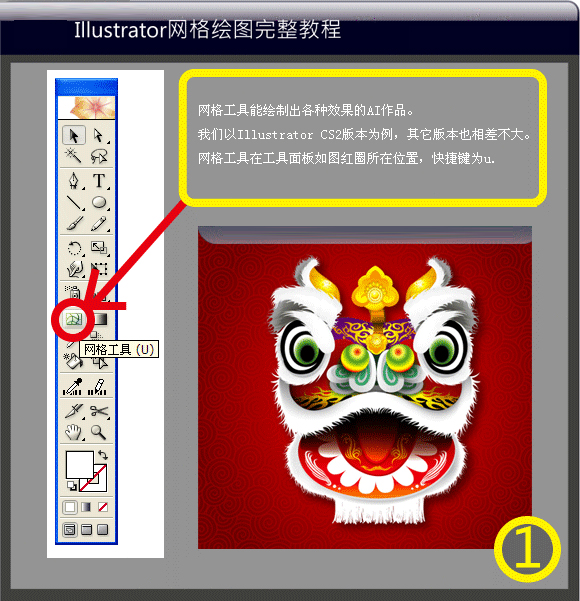萬盛學電腦網 >> 圖文處理 >> Photoshop教程 >> ps調色教程 >> 利用PS將紅玫瑰變成藍玫瑰效果教程
利用PS將紅玫瑰變成藍玫瑰效果教程
原始素材文件:

改變顏色後的效果:

操作步驟:
1.打開素材圖可以看到這是一朵紅玫瑰,不知從什麼時候起開始喜歡藍玫瑰,藍玫瑰代表知己,雖然藍色內涵了淡淡的憂傷,但它也代表了誠實善良。
下面我們就把這朵紅玫瑰變為藍玫瑰。選擇背景圖層,按下快捷鍵“Ctrl+J”將背景圖層復制粘貼到新圖層,默認形成圖層1,如圖所示。
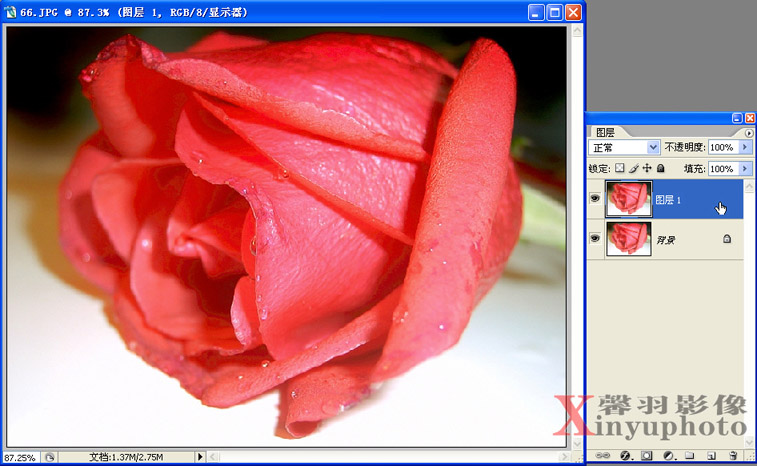
2.執行『圖像調整替換顏色』命令,彈出替換顏色對話框,選區選擇“吸管工具”,在紅色的玫瑰上單擊,顏色容差值設置為最大,被選擇的部分以白色顯示,
沒有被選擇的部分以黑色顯示,灰色則是透明的部分,如圖所示。
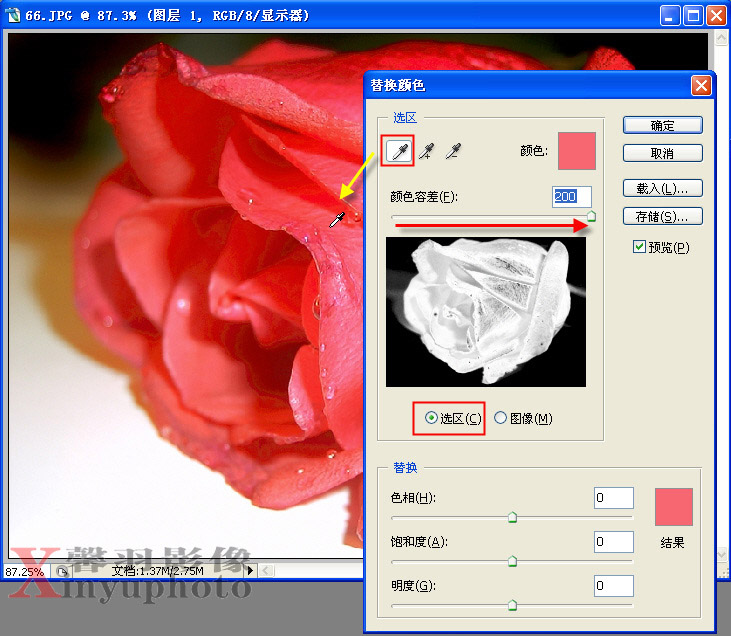
3.沒有被選擇的部分可以用“添加到取樣”工具在灰色的部分單擊,這樣紅色的玫瑰全部變為白色,說明已經被選擇,如圖所示。
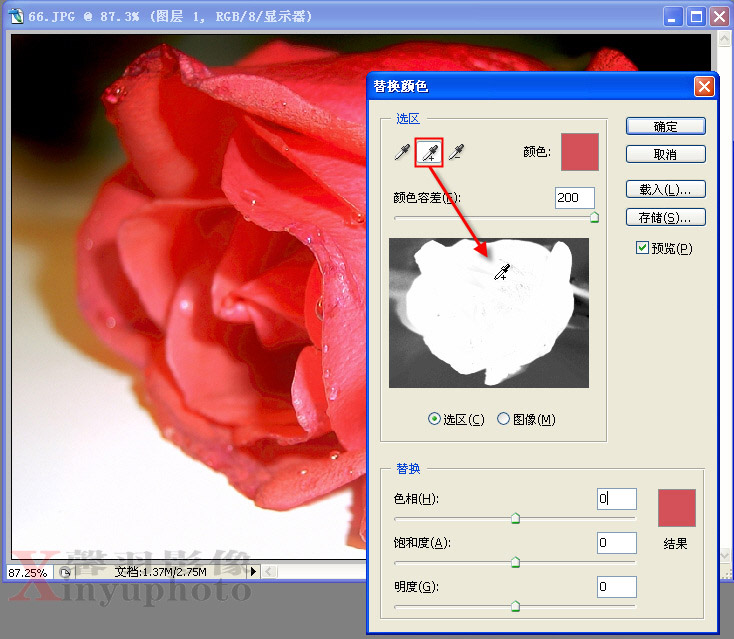
4.不要急於關閉對話框,移動色相中間的灰色三角滑塊向左移,勾選“預覽”可以看到紅色的玫瑰變為藍玫瑰了,如圖所示。
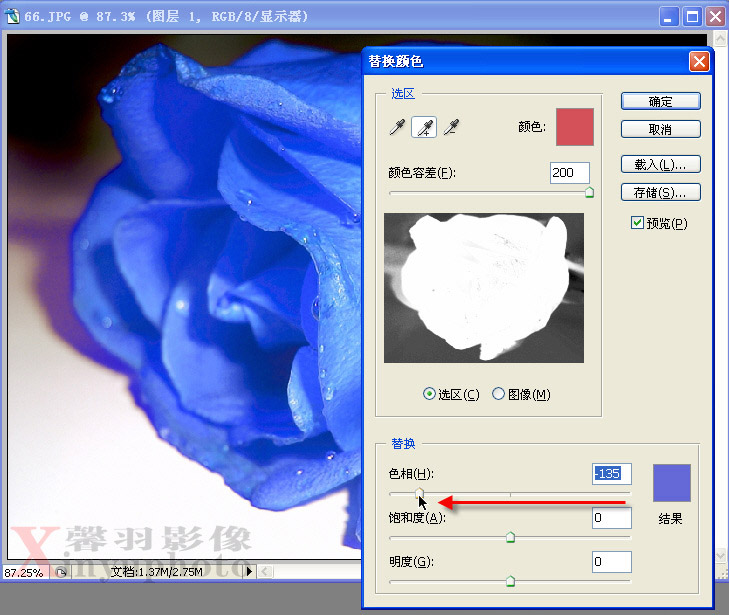
5.因為選擇的時候不可避免要把背景選擇一點,所以在替換顏色的時候背景和陰影也改變了顏色,效果顯的有點不太自然,我們可以為圖層1增加圖層蒙版,
然後設置前景色為黑色,用合適的柔角畫筆在蒙版中進行塗抹,把背景和陰影顯示出來,最後完成效果如圖。
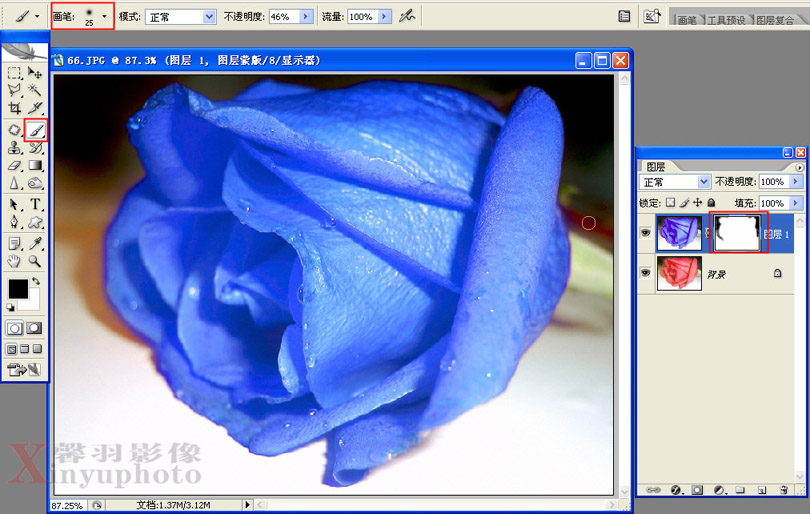
最終效果!

ps調色教程排行
軟件知識推薦
相關文章
copyright © 萬盛學電腦網 all rights reserved